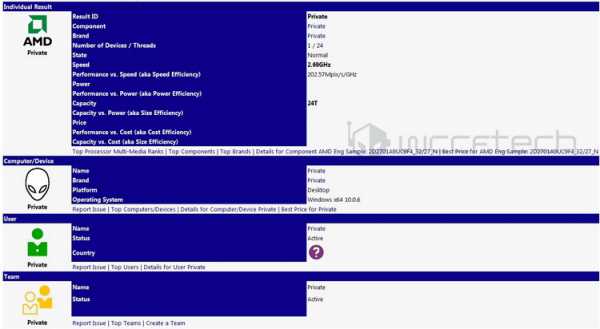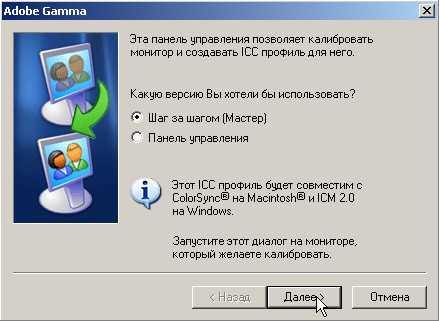Как выбрать оперативную память
Оперативная память для компьютера: основы правильного выбора
Главная » Выбор » Компьютерная техника
Вопрос о выборе оперативной памяти для компьютера встает сразу после приобретения процессора или видеокарты. ОЗУ – один из главных компонентов системы, без которого она попросту работать не будет. Запросы пользователей растут и заставляют развиваться компьютерные технологии. Кажется, совсем недавно для нормальной работы было достаточно считанных мегабайт, а сегодня уже счет идет на гигабайты. Требовательные программы и еще более прожорливые игры требуют все больше ОЗУ. Так как же правильно выбрать оперативную память для компьютера или ноутбука в 2016 году? На этот актуальный вопрос мы постараемся в полной мере рассказать в сегодняшней статье.

Прежде, чем перейти к техническим параметрам, следует обозначить, что такое оперативная память и для чего она необходима. Random Access Memory (память с произвольным доступом) – энергозависимая часть компьютера, которая сохраняет во время работы выполняемый код программ, а также данные процессора. Проще говоря, оперативная память служит неким складом, на котором хранятся файлы и ожидают дальнейшей доставки. При выключении компьютера все данные из нее стираются. В простонародье ее часто называют «памятью» и «оперативкой».
Каждая выполняемая программа, прежде всего, загружается в оперативную память, а уже потом реализуется процессором. Если объема памяти недостаточно, то приложение грузится частями. Поэтому, чем больше объем «оперативки», тем быстрее работает компьютер. Сюда можно отнести и тактовую частоту, но об этом чуть ниже. Без оперативной памяти ваш ноутбук или компьютер попросту не включится.
Прежде всего
Правильный выбор оперативной памяти заключается не только в покупке модуля с огромным объемом. Прежде всего, следует учесть модель процессора и тип оперативной памяти. Как и многие другие компоненты системы, модули оперативной памяти не являются универсальными. Модули ОЗУ устанавливаются в слоты на материнской плате, которая поддерживает лишь определенные типы, о которых речь пойдет ниже. Процессор, как не сложно догадаться, также работает напрямую с «материнкой».
Между этими компонентами существует постоянная взаимосвязь. Несоответствие хотя бы одного из них нарушает работоспособность всей системы. Процессор, неподходящий по сокету к материнской плате, понятное дело, и вовсе работать не будет. А вот оперативная память, если подходит по форм-фактору (о них мы тоже поговорим), скорее всего, функционировать будет. Вот только будут наблюдаться проблемы с совместимостью, да и производительность останется на низком уровне.
Для того чтобы правильно выбрать оперативную память для ноутбука или компьютера, первым делом следует посетить сайт производителя материнской платы. Здесь вы узнаете поддерживаемые типы и другие важные сведения.
Типы оперативной памяти

После всех отступлений, мы в первую очередь поговорим о типах оперативной памяти. Именно на этот параметр, прежде всего, обращают внимание пользователи, да и сами продавцы. В современных аппаратах чаще всего используется тип DDR SDRAM. Он не только наиболее популярный, но и эффективный. Производители постоянно занимаются его совершенствованием. Недавно повсеместно устанавливались модули DDR и DDR2. Сегодня о них лишь вспоминают опытные, старые пользователи ПК. На смену им пришла оперативная память DDR3 (работает на тактовой частоте до 2400 МГц), которая более эффективна. В 2016 году набирает популярность DDR4 (работает на частоте до 4266 МГц).
Для сборки мощного игрового компьютера советуем выбирать оперативную память DDR4. Она более перспективна, да и по стоимости не намного дороже предыдущего поколения. Учтите, что под этот тип памяти нужна соответствующая материнская плата.
До сих пор можно встретить DDR2, и даже DDR. Спросом они не особенно пользуются, да и стоят существенно дороже своих современных братьев. Более выгодно смотрится приобретение новой материнской памяти, под которую можно купить последние типы ОЗУ.
Несмотря на рост популярности DDR4, все еще актуальная память DDR3. Если вы стеснены в средствах или не важна производительность, то смело можно брать «оперативку» третьего поколения.
Объем оперативной памяти
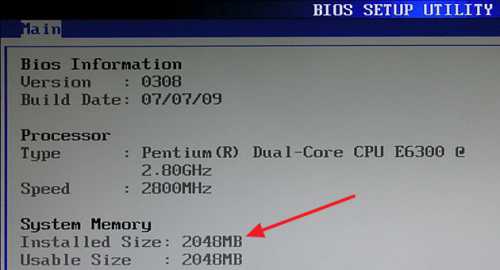
Еще один важный параметр, который многие пользователи делают самым главным при выборе оперативной памяти. Мол, чем больше – тем лучше. Да, согласиться с этим можно, но с некоторыми оговорками. Нередко поклонники современных игр устанавливают модули памяти в каждый свободный слот. Вот только используется лишь ее определенная часть, а оставшаяся играет роль балласта, за который приходится переплачивать.
Основным компонентом, отвечающим за быстродействие, является процессор. Оперативная память, как уже говорилось выше, играет роль хранилища исполняемых файлов. Пока суммарный объем ОЗУ не превышен, все работает на полную мощность. Как только она заполняется, система начинает использовать ресурсы жесткого диска. Ввиду спецификации винчестера скорость работы компьютера серьезно ухудшается.
Вообще, выбирать объем оперативной памяти в 2016 году следует, отталкиваясь от того, с какой интенсивностью вы нагружаете свой персональный компьютер или ноутбук. Учитывайте, что современные операционные системы под личные запросы отнимают около 1 ГБ.
- 2-4 ГБ. Этот объем оперативной памяти рекомендуется для бюджетных систем. Для просмотра фильмов, работы с документами и посещения интернета достаточно и 2 ГБ, но рекомендуется 4 ГБ.
- 4-8 ГБ. Для универсального компьютера в большинстве случаев достаточно 4 ГБ. Если любите поиграть, пользуетесь ресурсоемкими программами, то рекомендуем устанавливать 8 ГБ оперативной памяти.
- 16 ГБ. Сегодня этого объема оперативной памяти достаточно для игрового компьютера. Покупать больше имеет смысл только для некоторых игр, которые выйдут в ближайшее время.
- 32 ГБ и более. Такой объем предназначается для специализированных систем. Однако многое зависит от задач, на которые нацелена машина.
Опросы и тесты показывают, что сегодня пользователям достаточно 8 ГБ оперативной памяти. Да и немногие игры требуют большего объема. Есть смысл приобретать память на перспективу, но с некоторыми нюансами. Скорее всего, прежде чем вы задействуете весь объем, устареет процессор. Как мы уже установили, оперативная память работает не с каждым «камнем», что повлечет возможную замену модулей.
Учитывайте и то, что 32-битные операционные системы видят только 3.5 ГБ, а остальной объем будет попросту не виден. 64-битные от этой проблемы не страдают.
Характеристики оперативной памяти
Помимо типа и объема, оперативная память имеет еще несколько характеристик, которые напрямую влияют на эффективность ее работы. Самыми главными из них является частота и тайминги. Учитывать их, конечно, не обязательно среднестатистическим пользователям, а вот поклонникам компьютерных игр лишним не будет.
Частота
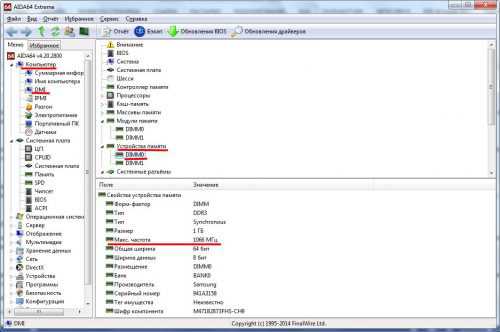
От этого параметра зависит скорость работы оперативной памяти. Логично, что чем она выше, тем быстрее система. Перед выбором оперативной памяти удостоверьтесь, на какой частоте работает материнская плата и компьютер. Нет, различия в значениях не говорят о том, что ОЗУ не запустится. Работать-то «оперативка» будет, но ее частоты будут занижены. Получится, что вы попросту переплатите за них.
С материнскими платами дело обстоит довольно просто. Бюджетные решения в 2016 году поддерживают частоты до 2000 МГц. Средний класс и решения для сборки игровых компьютеров – 3000 МГц. Узнать поддерживаемую частоту «материнки» можно на сайте производителя или при помощи специального софта.
С процессорами немного сложнее и разнообразнее. Бюджетные «камни» под DDR3 работают с частотами до 1333 МГц. Средний класс – 1600 МГц. Игровые мощные процессоры могут работать с частотой до 1866 МГц. Современные чипы получили поддержку оперативной памяти четвертого поколения. Работают они с частотой до 2133 МГц. Узнать, какая частота у вашего процессора можно на сайте производителя или же просто ввести его название в поисковой системе.
Высокочастотная память
Внимательные читатели заметили, что в пункте «Типы оперативной памяти» указано: DDR3 до 2400 МГц, DDR4 до 4266 МГц. Да, в продаже есть «оперативка» и с такой частотой. Как такое может быть, если процессор поддерживает более низкие значения?
Все дело в технологии eXtreme Memory Profile. Разработала ее компания Intel и использует во многих своих продуктах. Особенность ее в том, что она позволяет оперативной памяти работать на реальной частоте.
Заметьте, что технологию XMP должен поддерживать и процессор, и материнская плата. Без этой технологии нет смысла выбирать оперативную память для компьютера с высокими частотами. Процессоры и «материнки» с XMP стоят дороже обычных представителей и относятся к среднему/высокому сегменту.
Как же это возможно? Материнская плата с технологией умеет увеличивать скорость шины памяти, которая отвечает за передачу данных. Таким образом, высокочастотная оперативная память может работать на максимуме.
Есть подобная технология и у AMD, сокращенно называется она AMP. Суть работы примерно такая же. Используется AMP в дорогих решениях, направленных, как правило, на сборку игровых компьютеров.
Есть ли смысл тратиться на высокие частоты оперативной памяти и материнскую плату с поддержкой XMP? Есть. Если вы собираете максимально мощный ПК для игр или профессиональных задач, в котором помимо дорогущей «матери» и оперативной памяти будет установлено «железо» топового уровня. Для компьютера среднего класса, а тем более бюджетного, в которых нет мощной видеокарты и процессора, это скорее выброшенные на ветер деньги.
Тайминги
Теперь немного пройдемся по ним. Что это? Таймингами принято называть задержками между различными операциями в оперативной памяти. Сразу отметим напрашивающуюся закономерность: чем меньше задержки, тем лучше. Это так и мало кто поспорит. Вот только особого влияния на скорость работы оперативной памяти в 2016 году тайминги не оказывают. В этом плане все же более существенна частота.
Тайминги указываются на модулях памяти. Чем выше частота, тем выше задержка.
Обозначается тайминг буквами CL и рядом цифр. При выборе оперативной памяти следует обращать внимание на первую цифру. Для DDR3 с низкой частотой нормальным является значение 9. Высокие частоты – до 11. У DDR4 этот показатель может доходить до 16.
Покупать оперативную память с большим таймингом не советуется. У нее могут наблюдаться проблемы с быстродействием и работоспособностью. Как правило, «оперативка» с низкими таймингами стоит дороже, но не намного.
Напряжение питания
Важный пункт, о котором многие пользователи забывают или же попросту не знают. Особенно страдают те, кто докупает оперативную память для расширения объема. Приносят домой, а она отказывается работать. Нередко и вовсе после таких попыток она выходит из строя. В конце оказывается, что устанавливалось два модуля с разным напряжением. Да-да, уважаемый читатель, оперативная память еще и напряжением различается.
Материнская плата, в которую и устанавливается «оперативка», не умеет давать разное напряжение разным модулям. Если оно выставляется в соответствии с планкой более низкого вольтажа – наблюдается нестабильная работа системы. Если выставляется по планке оперативной памяти более высокого вольтажа, то может выйти из строя модуль с более низким.
Выбирайте оперативную память для компьютера с одинаковым вольтажом, дабы избежать проблем.
Стандартное напряжение для разных типов выглядит следующим образом:
- 5 V – DDR
- 8 V – DDR2
- 5 V – DDR3
- 35 V – DDR3L (это не отдельный тип, а подвид, работающий на меньшем напряжении)
- 1.2 V – DDR4
Заметьте, что представлены лишь стандартный вольтаж. Многие производители планок оперативной памяти для ноутбуков и компьютеров обеспечивают свой продукт отличным.
Немного о конструкции модулей
Различия оперативной памяти для компьютера можно разглядеть уже в самих модулях. Внешний вид не имеет практического значения для большинства пользователей, поэтому заморачиваться в этом плане не стоит. В общем, планки оперативной памяти можно разделить на односторонние и двухсторонние. Подразумевается, что чипы памяти распаяны на одной или двух сторонах. Если собираете новый компьютер – выбирайте любые модули оперативной памяти. А вот в случае добавления памяти к уже имеющейся, следует отдать предпочтение схожим модулям. Это убережет оперативную память компьютера от нестабильной работы и возможных ошибок.
Модули с радиатором
В 2016 году популярность снискала оперативная память с радиаторами для охлаждения. Устанавливаются они на планки с высокой частотой, которые сильно греются в процессе работы. Стоят дороже обычных представителей. Интересны могут быть, разве что при сборке игрового компьютера. При этом следует уделять особое внимание вентиляции и самого системного блока. Как показывает практика, среднестатистическому пользователю они не нужны – лишняя трата денег.
Режимы работы памяти
Многим читателям, думаю, будет интересно услышать и о режимах, в которых работает оперативная память компьютера. Момент этот очень важен, особенно для мощных ПК. Всего существуют четыре режима:
- Одноканальный
- Двуканальный
- Трехканальных
- Четырехканальный
Одноканальный режим уже давно устарел и встречается только в первом и втором поколении оперативной памяти. Работает он, записывая данные последовательно в каждый модуль. Многоканальные режимы в этом плане более эффективны. Они производят запись параллельно во все модули оперативной памяти. Как не сложно догадаться, существенно возрастает быстродействие системы.
Опять же, поддержка режимов работы напрямую зависит от материнской платы. Современные модели имеют двуканальный режим. Трехканальные и четырехканальные встречаются довольно редко, только в очень дорогих «материнках».
Есть и еще нюанс. Двуканальные режимы работают только при использовании двух или четырех планок оперативной памяти. Трехканальные – три или шесть, четырехканальные – четыре или восемь.
Рекомендуется использовать одинаковые модули оперативной памяти. Иначе работоспособность в многоканальном режиме не гарантирована. Если у вас появилось желание разогнать свой старый ПК, добавив планку для двухканального режима, то найдите идентичный модуль. Лучше и вовсе продать старую и купить две новых планки.
Оперативная память для ноутбуков

Сразу скажу, что отличается она только в одном – в размере. Оперативная память для ноутбука чуть меньше и маркируется надписью SO-DIMM DDR. Существуют такие же типы, как и для стационарного компьютера. Не отличается и по частоте, таймингам, напряжению.
Стоит учитывать, что в ноутбуках имеется чаще всего 1 или 2 слота для установки оперативной памяти. Причем с серьезными ограничениями по объему. Перед выбором оперативной памяти для ноутбука, следует уточнить спецификацию модели.
Производители

Не забыли мы и о производителях оперативной памяти. На рынке их представлено превеликое множество. Многих пользователей такое разнообразие сбивает с толку, поэтому мы отобрали несколько наиболее популярных и качественных брендов.
- Crucial. В 2016 году оперативную память от этой компании выбирает большинство пользователей. Отлично подходит под соотношение цена/качество. Предлагает модели и для бюджетного, и для геймерского сегмента.
- Corsair. Производят превосходные модули оперативно памяти, но стоимость существенно выше ближайших конкурентов.
- Goodram. Недорогая альтернатива оперативной памяти от Corsair. Работает быстро, без задержек, при этом недорого стоит.
- AMD, Transcend, Patriot. Этих производителей можно поставить в один ряд. Выпускают неплохие модули оперативной памяти по доступной цене. Однако спросом пользуется только бюджетные модели.
- Hynix, Samsung. Компании, занимающие лидирующие позиции среди производителей модулей оперативной памяти. В 2016 году немного потеряли вес на рынки, причиной чему стали подделки. Выбирать оперативную память от Hynix и Samsung следует осторожно, дабы не нарваться на китайскую копию.
- Skill, Geil, Team. Многим читателям, уверен, эти компании не известны. Понравятся они любителям разгона оперативной памяти. Стоят недорого, качество на высоком уровне.
- Kingston. Выпускает дешевые модели. Особым качеством не блещут, поэтому частенько планки оперативной памяти выходят из строя.
Главное правило: старайтесь не приобретать оперативную память от неизвестных производителей. Для начала изучите отзывы о его продукции на соответствующих форумах.
Рейтинг модулей оперативной памяти для компьютера

Закончить сегодняшнюю статью о правильном выборе оперативной памяти, было решено небольшим рейтингом 2016 года. Он наглядно покажет, кто сегодня доминирует на рынке и поможет пользователю облегчить этот процесс. В рейтинг лучших модулей оперативной памяти были отобраны решения, которые наиболее точно подходят под определение цена/качество.
Рейтинг лучшей оперативной памяти для бюджетного компьютера
- Samsung DDR3 1600 DIMM 4Gb (1400 рублей (цена за 1 модуль))
- Kingston HX318C10F*/4Gb DDR3 1866 (1600 рублей)
- Kingston HX316C10F*/4Gb DDR3 1600 (1500 рублей)
Рейтинг лучшей оперативной памяти для универсального компьютера
- Samsung DDR3 1600 DIMM 8Gb (3000 рублей)
- Kingston HX318C10F*K2/8Gb DDR3 1866 (3300 рублей)
- Kingston HX421C14FB/8Gb DDR4 2133 (3500 рублей)
Рейтинг лучшей оперативной памяти для игрового компьютера
- Kingston HX318C10F*K2/16 2х8Gb DDR3 1866 (6000 рублей)
- Corsair CMK16GX4M2B3200C16 2х8Gb DDR4 3200 (8000 рублей)
- Crucial BLT2CP8G3D1608DT1TX0CEU 2х8Gb DDR3 1600 (7000 рублей)
Рейтинг лучшей оперативной памяти для ноутбука
- Kingston KVR13S9S8/4Gb DDR3 1333 (1600 рублей)
- Crucial CT102464BF160B 8Gb DDR3L 1600 (1800 рублей)
- Samsung DDR4 2133 SO-DIMM 8Gb (3000 рублей)
В рейтинг лучших модулей оперативной памяти попали наиболее заметные модели 2016 года. На нашем портале регулярно появляются различные ТОПы, следите за новостями, чтобы их не пропустить.
Итог
На этом, дорогие друзья, конец. Надеюсь, что представленные в статье советы, помогут вам определиться с выбором оперативной памяти для компьютера или ноутбука. Конечно, куда важнее процессор или видеокарта, но забывать об этих небольших компонентах не стоит. Правильно выбранная оперативная память, сделает ваш аппарат быстрее и эффективнее в работе, а также убережет кошелек от лишних трат. Удачного выбора!
Советуем почитать:
VN:F [1.9.22_1171]
Рейтинг статьи: 9.1/10 (9 проголосовало)
hi-tech-pro.ru
Как правильно выбрать оперативную память для компьютера
Komp.Guru > Техника > Как правильно выбрать оперативную память для компьютера
Оперативная память нужна компьютеру для хранения данных и важной информации, необходимой для работы операционной системы. Очень важно правильно подобрать её объем, поскольку из-за его недостатка компьютер будет тормозить, а переизбыток никак не повысит производительность системы. При выборе модуля оперативной памяти для компьютера или ноутбука следует обращать внимание на его тип, частоту, бренд и другие важные параметры.
Оглавление:
- Как выбрать оперативную память для компьютера
- Размеры оперативной памяти
- Тип платы
- Оперативная память: частота
- Что такое тайминги
- Выбираем оперативную память: объем
- Производители оперативной памяти
- Сколько планок выбрать?
- На что еще обратить внимание
Платы оперативной памяти изготавливаются по технологии DRAM. Существует два форм-фактора — DIMM и SO-DIMM. ОЗУ представляет собой интегральную схему полупроводников, данные в которой изменяются динамически. Она работает только тогда, когда на нее подается питание. При отключении электричества все данные с неё удаляются.
Как выбрать оперативную память для компьютера
Размеры оперативной памяти
- SO-DIMM — используются в ноутбуках, моноблоках и других компактных системах. Они в два раза меньше по размеру от обычных плат и соответственно имеют меньше контактов. В остальном никаких отличий от DIMM нет.
- DIMM — тип оперативной памяти , предназначенный для полноразмерных компьютеров.
Тип платы
Чем выше цифра, тем больше частота и пропускная способность планки. Это означает, что компьютер с такой памятью будет быстрей работать. Платы DDR и DDR2 устарели, поэтому в современных компьютерах не используются. DDR3 самые массовые благодаря хорошей производительности. DDR 4 имеет еще большую производительность, поэтому и стоит дороже остальных. Такая память еще не получила массового распространения.
Старые типы оперативной памяти все реже встречаются в продаже, поэтому они стоят дорого. Зачастую устаревшую машину нет смысла доукомплектовывать — проще вложить деньги в современный компьютер, который можно будет со временем проапгрейдить.
Оперативная память: частота
Прежде чем выбирать частоту ОЗУ, обратите внимание на рабочую частоту процессора и материнской платы. Купить планку большей частоты рекомендуется только в том случае, если вы решите разгонять процессор. Модули с частотой меньше 1600 МГц выбирать не рекомендуется — они актуальны для очень старых машин.
Подходящий вариант для большинства современных компьютеров находится в пределах 1600-2400 МГц. Покупать оперативку большей частоты нецелесообразно — стоит она дорого, но явного эффекта от нее не будет. Частота 2133-2400 МГц оправдана, если вы занимаетесь рендерингом, кодированием видео и аудио. Для большинства же повседневных задач хватит планки с частотой 1600 МГц.
Что такое тайминги
 Тайминги или латентность — это характеристика , которая описывает быстродействие оперативной памяти. Простому пользователю сложно понять принцип действия ОЗУ. Если сказать просто — выбирать нужно планки с как можно меньшими числами, обозначающими тайминги . Из двух модулей с одинаковой частотой быстрей будет работать тот, у которого тайминги меньшие. Для DDR3 оптимальный тайминг составляет 10-10-10-30, для DDR4 — 15-15-15-36. Поскольку тайминги неразрывно связаны с частотой, при разгоне этого параметра придется поднимать и тайминги. При выборе типа оперативной памяти лучше всего обращать внимание на оптимальную совокупность параметров, при этом не стоит гнаться за максимальными значениями.
Тайминги или латентность — это характеристика , которая описывает быстродействие оперативной памяти. Простому пользователю сложно понять принцип действия ОЗУ. Если сказать просто — выбирать нужно планки с как можно меньшими числами, обозначающими тайминги . Из двух модулей с одинаковой частотой быстрей будет работать тот, у которого тайминги меньшие. Для DDR3 оптимальный тайминг составляет 10-10-10-30, для DDR4 — 15-15-15-36. Поскольку тайминги неразрывно связаны с частотой, при разгоне этого параметра придется поднимать и тайминги. При выборе типа оперативной памяти лучше всего обращать внимание на оптимальную совокупность параметров, при этом не стоит гнаться за максимальными значениями.
Выбираем оперативную память: объем
- 2 Гб — этого объема достаточно только для веб-серфинга. Даже старый компьютер будет расходовать половину объема ОЗУ, остального едва хватит для нетребовательных к ресурсам программ.
- 4 Гб — оптимальный вариант для домашнего компьютера . Такого объема достаточно для большинства любительских программ, для прослушивания музыки, просмотра фильмов и даже нетребовательных игр.
- 8 Гб — рекомендованный объем , который точно подойдет большинству приложений и современных игр. Компьютер с таким объемом ОЗУ можно смело назвать универсальным.
- 16 Гб — оправдан при работе со стримами в HD- качестве, графикой в высоком разрешении, при рендеринге видео, работе в тяжелых средах программирования.
- 32 Гб — покупка плат с такими характеристиками экономически неоправдана, поскольку еще не существует такого программного обеспечения и игр, которым нужны такие ресурсы.
Производители оперативной памяти
При покупке обращайте внимание не только на характеристики оперативной памяти, но и на производителя. От него зависит качество изготовления, безупречность и долговечность работы комплектующего. Иногда стоит переплатить и получить качественный продукт, чем покупать кота в мешке по необычно низкой цене.
- Corsair — премиальный бренд, выпускающий высококачественные и дорогие модули памяти .
- Crucial — оптимальный вариант по цене/качеству. Предлагает модули от любительского до геймерского уровня.
- Kingston — бюджетные модули памяти, не отличающиеся высокими характеристиками. Внимания заслуживает только серия HyperX.
- Goodram — польский бренд, предлагающий бюджетные модули с низкими таймингами.
- Transcend — хороший «середняк», один из лучших вариантов в плане цены и качества.
- Hynix — корейские модули памяти. Оригинальные комплектующие ценятся за безотказность работы и высокую производительность.
- Samsung — бренд, качество которого говорит за себя. Модули этой корейской компании часто подделывают, поэтому при покупке нужно быть очень внимательным.
- Patriot — китайский бренд, выпускающий недорогие, но надежные планки памяти.
Обращайте внимание только на продукцию известных и проверенных брендов. Компании, имеющие в ассортименте всего пару моделей плат, не могут обеспечить высокое качество своей продукции за неимением опыта. С другой стороны, продукция раскрученных брендов чаще всего подделывается. Выход — покупать модули для компьютера в официальных магазинах электроники.
Сколько планок выбрать?
Оперативная память может работать в одном, двух, трех и четырех каналах. Если на материнской плате есть несколько слотов под ОЗУ, лучше купить несколько планок меньшего объема, чем одну большую. Такая мера увеличит скорость работы компьютера. Чтобы система работала в двухканальном режиме, необходимо планки устанавливать в слоты одного цвета. При этом важно, чтобы частота планок была одинаковой. Одноканальный режим включается, когда стоит одна планка или две планки разной частоты. Во втором случае по умолчанию выбирается наименьшая частота из двух.
На что еще обратить внимание
Наличие индивидуальной упаковки — такая мера защищает плату от повреждений во время перевозки, воздействия пыли, влаги и электромагнитных полей. Запакованный модуль с большей долей вероятности будет работать стабильно.
Наличие радиаторов. В продаже появляется всё больше моделей с алюминиевыми радиаторами, которые имеют оригинальный цвет и форму. Если плата имеет высокую рабочую частоту , то такая дополнительная мера охлаждения не помешает. Для обычных модулей радиаторы не нужны — скорей, они только навредят, так как в них будет скапливаться пыль. К тому же такие типы плат стоят дороже обыкновенных.
При выборе оперативной памяти для компьютера учитывайте её тип, объем, частоту. Также обращайте внимание на тайминги, наличие радиаторов. Важное значение также играет компания-изготовитель. Не гонитесь за максимальными параметрами и громкими брендами. Определите, для чего вам нужен компьютер — это поможет сделать правильный выбор и не переплатить за ненужную мощность.
komp.guru
Как выбрать оперативную память
Сейчас на рынке огромное количество видов оперативной памяти. Не разбирающемуся пользователю трудно сделать правильный выбор. А придя в магазин, бывает так: продавец-консультант, пользуясь незнанием покупателя, продает ему не всегда то, что нужно. Поэтому я решил написать об этом подробную статью, чтобы любой человек, прочитав её, сам с уверенностью выбирал модуль оперативной памяти. Идя в магазин за покупкой, нужно всего лишь определиться, для какого ПК приобретается память (бюджетный, универсальный и игровой), какой объем, частота и фирма. В этой статье оперативную память я рассмотрю от «А» до «Я». 
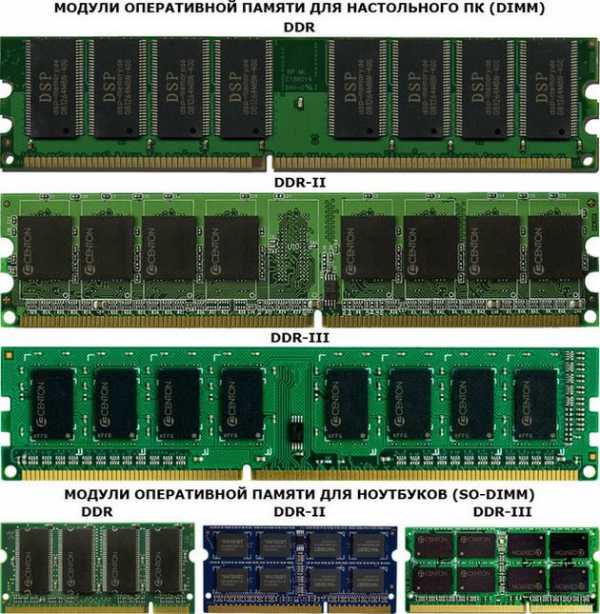
SO-DIMM – этот тип предназначен для моноблоков и ноутбуков. По своим характеристикам они такие же, как и DIMM, только меньше по размеру.
FB-DIMM – это специальный тип оперативной памяти с повышенной надежностью работы и поддержкой буферизации. Такая память используется в серверах.
При покупке нужно знать, какую оперативную память поддерживает Ваша материнская плата. На момент написания статьи на рынке имелось четыре типа. DDR и DDR2 уже устарели, но купить их можно с склада по цене, превышающей DDR3 (т.к. вышли из производства). А вот модули памяти DDR3 сейчас преобладают на рынке. В этом году появилась память DDR4. 
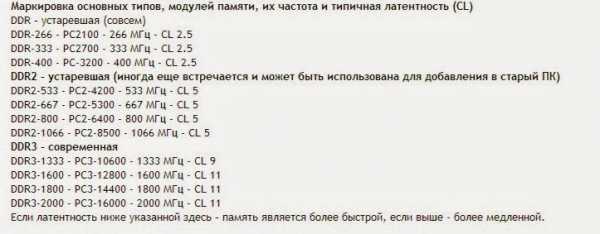
2 Гб – отлично подойдет для бюджетных вариантов ПК (интернет-серфинг, просмотр фильмов, фото и т.д.)
4 Гб – хорошо подойдет для требовательных программ и игр на средних настройках качества 8 Гб – такой объем хватит для современных игр с головой 16 Гб – все программы и игры будут летать 32 Гб – пустая трата денег, лучше купить SSD-диск или видеокарту (значительно увеличит работы Вашего ПК) На заметку! 32-битная операционная система Windows не видит оперативную память больше 3 Гб. Даже если разоритесь и поставите модуль памяти объёмом в 32 Гб, Windows распознает и будет использовать только 3Гб. Никому не верьте по поводу устранения этой проблемы с помощью программ. Тут необходима установка 64-битной версии Windows. Об этом параметре мало кто знает, и на него не обращают внимание. Латентность (тайминг) – это задержка сигнала при работе процессора с памятью. Тайминг имеет значение от 2 до 13. Чем меньше эта цифра, тем лучше. Но с увеличением частоты оперативной памяти увеличивается тайминг. Так что нужно учитывать соотношение этих параметров.Тайминг записывается в виде трех чисел 2-2-2, 3-3-3 и т.д. Каждое число это параметр. Начнем по порядку.
CAS Latency – время рабочего цикла
RAS to CAS Delay – время доступа RAS Precharge Time – время предварительного заряда Все мы знаем, что при работе моноблок, ПК и ноутбук сильно греются. Представьте себе, оперативная память тоже может греться. В связи с этим производители стали оснащать модули памяти охлаждающими кожухами. Дорогие модели имеют свою собственную систему охлаждения. 
 Тут я хочу Вам посоветовать покупать оперативную память хотя бы с минимальным охлаждением. Если материнская плата позволяет использовать несколько режимов, то радуйтесь! Оперативные памяти могут работать в 1,2,3,4 канальном режиме. В двухканальном режиме система работает в 2 раза быстрее и т.д.
Тут я хочу Вам посоветовать покупать оперативную память хотя бы с минимальным охлаждением. Если материнская плата позволяет использовать несколько режимов, то радуйтесь! Оперативные памяти могут работать в 1,2,3,4 канальном режиме. В двухканальном режиме система работает в 2 раза быстрее и т.д. 
Single chanell Mode – это одноканальный или асимметричный режим, который включается, когда в системе стоит 1 модуль памяти или все модули отличаются по частоте, объему памяти или производителю. Какую бы оперативную память не подсоединяли, работать все будут по самой медленной.
Dual Mode – двухканальный режим работает когда устанавливаются одинаковые модули оперативной памяти. Тут происходит удвоение скорости. Здесь важно знать, что модули работают попарно 1 с 3, а 2 с 4. Triple Mode – трехканальный режим работающий по принципу двухканального. Вот только на практике она не всегда производительнее двухканального. Flex Mode – это гибкий (смешанный) режим, когда производительность увеличивается независимо от вида оперативной памяти. Главное, чтобы у них была одинаковая частота. На мой взгляд, этот режим самый хороший. 
1. KVR – производитель 2. 1066/1333 – рабочая частота 3. D3 – тип оперативной памяти (DDR3) 4. D-rank – это означает, что память имеет двухканальный режим 5. 4 – означает, что у ОЗУ 4 чипа памяти 6. 7 – задержка сигнала составляет 7 7. S – присутствует термодатчик на модуле 8. K2 – состоит из набора Kit 9. 4G – объем Kit-памяти составляет 4 Гб Я надеюсь, что понятно написал статью. Про производителей сказать ничего не могу, потому что неважно какой производитель, поскольку модули оперативной памяти ломаются очень редко. А цена в первую очередь будет зависеть от характеристик. Итог, главное знать, какие характеристики оперативной памяти поддерживает Ваша материнская плата.
www.pc-aio.ru
Как выбрать оперативную память
Покупая компьютер, многие не задумываются о выборе оперативной памяти. Мало того, я знаю много случаев, когда потом спрашиваешь, сколько памяти, а слышишь в ответ объем винчестера. То есть, большинство просто не знает, что такое оперативная память, а значит – совсем не думали о ней при покупке. Но мы будем подходить к делу серьезнее.
О важности правильного выбора оперативки
Оперативная память в компьютере служит для хранения данных, программ, процессов и всего, с чем работает процессор в данный момент. Она очень быстрая, особенно по сравнению с жестким диском, который служит просто накопителем. Для сравнения, типичный винчестер может, например, записывать или читать данные со скоростью порядка 80 Мб в секунду. Оперативная же память делает это со скоростью в десятки гигабайт в секунду – разница может составлять сотни раз. Поэтому, когда мы запускаем какую-то программу, она полностью или частично переносится с винчестера в оперативку, и там уже выполняется.
Если мы запустим несколько программ сразу, или одну большую, например – игру, то памяти может просто не хватить. Не забываем, что в оперативке, кроме самой программы находится еще и ядро операционной системы, десятки фоновых служебных процессов, открытые окна с папками, драйвера и прочее. В таком случае процессор начинает освобождать оперативку – все второстепенное он «выгружает» на винчестер. Поэтому, когда мы будем переключаться между программами, возникают рывки, пока процессор освобождает оперативку от одной программы и загружает с винчестера другую. Так бывает, когда памяти мало.
Бывает и другая ситуация – когда памяти вроде и немало, но она медленная. Тогда воникают «тормоза» — медленнее происходит переключение между программами, они долго загружаются, архивы подолгу распаковываются… Бывает, установка большой игры у товарища с хорошей оперативкой занимает 10 минут, а на компьютере с медленной - час и больше. Да и сама игра будет потом долго загружаться, часто «застывать» при подгрузке новых локаций или персонажей… В общем – мучение да и только, и не только с играми, но и в обычных программах.
Вообще, опыт показывает, что для быстрой работы компьютера даже не столько важен самый дорогой процессор, сколько хорошая и быстрая оперативка достаточного объема. Бывает, всего лишь замена ее или увеличение объема дают такой прирост производительности, какого не ожидали от компьютера. Это иногда спасает от затрат на нового железного друга – потому что старый вдруг обретает неожиданную резвость.
Перед покупкой
Прежде, чем отнести в магазин свои кровные, надо четко выяснить, что именно там покупать. Большинство уверено, что главное при приобретении памяти – объем побольше. Это не совсем так, и этот вопрос рассмотрим дальше.
ddr 2
Во-первых, выясните, какая именно память Вам нужен. Бывает DDR, DDR2, DDR3. Обычный DDR сейчас уже практически не используется, его можно найти только в очень старых компьютерах, а в магазине – вряд ли. DDR2 еще встречается, в компьютерах, которым лет 5 от роду или больше, иногда ее можно найти и в магазинах. Самая распространенная сейчас – DDR3, ее используют в современных машинах, и она же лежит на всех витринах.
Чтобы определить, что именно надо покупать, можно посмотреть в инструкцию от материнской платы или запустить одну из тестовых утилит, которые и расскажут всю подноготную о материнке и поддерживаемой ею памяти. Например, программа Aida, которая раньше называлась Everest, выдаст все, что только можно. Смотрим на тип памяти, ее частоту, напряжение питания и максимальный объем, который материнка поддерживает. Лучше все это записать.
Оперативная память компьютера
Если Вы собираетесь не менять память полностью, а только расширить имеющуюся, то запомните – покупать желательно точно такую же. Пусть у новой будет другой объем, но ее тактовая частота должна быть не меньше!
DDR 3
Например, у Вас стоит планка на 2 Гб, тип DDR3, работает на тактовой частоте 1333 МГц. Можете покупать еще одну – на 1, 2, 4 Гб – не особо важно, но проследите, чтобы она тоже могла работать на частоте 1333 Мгц. Почему? Все просто – шина данных работает на максимально возможной частоте. Поэтому, если Вы установите планку, работающую максимум на 800 Мгц, то и вся память перейдет на эту частоту, то есть — даже та, которая раньше работала на частоте 1333 МГц! В итоге Вы получите больший объем, но меньше скорость. Выгода сомнительная. Я рекомендую устанавливать абсолютно одинаковые планки, даже одного производителя.
Вывод – надо было покупать DDR3 на 1333 или 1600 МГц, учитывая, конечно, и максимальные возможности материнки. Тогда получилось бы и объем увеличить, и скорость не потерять. Поэтому надо всегда смотреть, какая оперативка уже установлена, и покупать как минимум такую же, но никак не медленнее. Не думайте, что две планки будут работать на разной скорости – более медленная будет «тормозить» более быструю. Хорошая память частотой 2133, 2400, но чтобы работать на этих частотах нужно войти в Bios и установить соответствующие настройки.
Ну и, конечно, перед покупкой надо определиться с объемом. Здесь надо учитывать, какой объем поддерживает материнская плата. Конечно, если она современная, то максимум для нее солидный – 8, 16, а то и 32 Гб. Покупать столько накладно, да и не нужно.
Поэтому стоит учесть свои реальные потребности. Многое зависит от операционной системы:
- 32-битная операционка неспособна «обнаружить» больше, чем 3.1 Гб оперативки, даже если будет установлено гораздо больше.
- 64-битная система может работать на любом объеме, даже если установите 32 Гб.
Поэтому, если не используете 64-битные системы, то и покупать оперативку больше 4 Гб нет смысла.
Еще одно влияние системы – ее минимальные требования. Например:
- Windows XP занимает сама по себе 200-300 Мб памяти, для комфортной офисной работы хватает 1 Гб, 2 Гб хватит почти для любых целей, кроме очень «тяжелых» игр.
- Windows 7 и 8 отнимают у оперативки порядка 700 Мб. На объеме 1 Гб они «еле шевелятся». Для офисной работы нужно минимум 2 Гб памяти, а чтобы еще и поиграть – 4 Гб, даже 8 Гб для современных игр.
Ставить ли 8 Гб? Все зависит от целей. На самом деле это очень большой объем, и он не всегда нужен. Кроме того, чтобы его использовать, нужно будет установить 64-битную операционную систему. Такой объем требуется нечасто – при запуске очень больших игр, при использовании ресурсоемких программ для обработки видео, 3D-графики или когда надо запускать одновременно много таких программ. Это чаще нужно дизайнерам, специалистам по спецэффектам, разработчикам игр, дизайнерам и прочим специалистам, которые используют сразу много инструментов. Для обычных домашних нужд такой объем пока не особо нужен, разве что маньякам-геймерам.
Как выбрать оперативную память в магазине
В принципе, Вы уже знаете, что Вам нужно, поэтому в магазине остается только озвучить это и оплатить. Здесь обратите внимание на производителя. Самые надежные и популярные – Kingston, Hynix, Transcend, Corsair, Patriot Memory, Samsung и несколько других. Не покупайте изделия неизвестного происхождения.
И еще один совет напоследок – на материнской плате бывает 2 или 4 слота для оперативки. Если есть свободные, то несколько планок будут работать быстрее. Например, две планки по 2 Гб позволяют быстрее записывать или читать данные, чем одна на 4 Гб. В этом смысле больше повезло тем, у кого 4 слота, потому что у них маневра при апгрейде железного друга больше.
Похожие статьи:
moykompyuter.ru
Как выбрать оперативную память – Glashkoff.com
Моделей оперативной памяти – море. Чтобы выбрать ту, которая будет работать в вашем компьютере, да ещё лучше прежней, нужно вооружиться знаниями.
1. Характеристики оперативной памяти
Нужно знать, какая память бывает, потому что не всегда удаётся найти точно такую же модель. К счастью, разных типов памяти не много и всегда можно найти замену с подходящими характеристиками. Особенно если ищете оперативную память для ноутбука – в готовый продукт ставят OEM-комплектующие, не всегда доступные в магазинах.
1.1. Форм-фактор
Внешне платы ОЗУ отличаются форм-фактором (размером). Есть DIMM – стандартный для настольного ПК, есть SO-DIMM – в два раза меньше стандартного, предназначенный для в ноутбуков. Ах да, ещё чипы оперативной памяти могут быть распаяны прямо на материнской плате – такую не заменить. DIMM, кстати, может быть низкопрофильным, с меньшей высотой. Такой вариант нужен для тех случаев, когда кулер, охлаждающий процессор, своим радиатором перекрывает разъём оперативной памяти и для стандартной DIMM просто нет места.
1.2. Тип DDR – 1, 2, 3, 4
За редким исключением, материнской платой компьютера поддерживается только один тип (поколение) памяти: тот, который сейчас установлен.
Зная только тип памяти, выводы о производительности памяти делать не стоит. DDR4 однозначно быстрее, чем старая DDR1, но между DDR2 и DDR3, DDR3 и DDR4 разница не столь очевидна, старое поколение может оказаться быстрее. Всё дело в параметрах, о которых дальше.
1.3. Тайминги
Оперативная память – это плата с распаянными на ней чипами. Внутри чипов находятся ячейки памяти, которые без электропитания хранят данные очень недолго. Нужно все время их обновлять с помощью повторяющихся электрических импульсов определённой силы, длительности и со строго выверенными паузами. Тайминги оперативной памяти – это длительность тех самых импульсов и пауз. Кстати, они настолько короткие, что измеряются наносекундами!
Чем меньше тайминги, тем быстрее можно обновить данные, тем производительней память. Меньше = лучше. Но тайминги сами по себе ничего не решают, потому что они зависят от не менее важного параметра – тактовой частоты памяти.
1.4. Тактовая частота, частота шины, пропускная способность
Тактовая частота оперативной памяти – частота (количество импульсов в секунду), с которой работает оперативная память. Измеряется в мегагерцах. Один мегагерц – это миллион импульсов в секунду. Чем выше, тем лучше.
Ещё есть тактовая частота шины («DRAM Frequency» в программе Speccy) – частота канала, по которому идёт обмен данными между оперативной памятью и процессором. Выше – лучше.
Пропускная способность – это сколько за секунду времени может быть «пропущено» данных через плату оперативной памяти. Вычисляется умножением частоты памяти на объем данных, передаваемых за один такт. Чем выше, тем лучше. Измеряется в мегабайтах в секунду. Чаще всего производителем и магазинами указывается пиковая пропускная способность – теоретическая максимальная пропускная способность. Чтобы сразить громадными цифрами покупателя, не иначе.
1.5. Объём
С каждым годом выходят всё более ёмкие платы ОЗУ. Сейчас в магазинах вы найдете платы на 512 Мб, 1, 2, 4, 8 и 16 гигабайт. Есть и больше, но только для серверов.
На данный момент 8 Гб оперативки – это комфортный минимум для игр. 4 Гб – минимум для офисного компьютера. Чем лучше, тем больше.
1.6. Так в чем измеряется скорость оперативной памяти?
Зная пропускную способность, становится проще понять, какая память быстрее. Остальные характеристики могут ввести в заблуждение. Например, у памяти может быть высокая частота, но медленные тайминги – в итоге пропускная способность будет такой же, как у памяти с низкой частотой, но быстрыми таймингами.
К сожалению, производители любят нагружать потребителя странными цифрами, обзывая память каждый по-своему. Поэтому специально для вас подготовил несколько табличек, которые прояснят ситуацию и позволят, зная тип оперативной памяти и одну из частот, узнать пиковую пропускную способность. По ней и решайте, какая память быстрее.
DDR1
| Стандарт | Частота памяти | Частота шины | Пропускная способность | Пиковая пропускная способность |
| DDR-200 | 100 | 100 | 200 | 1600 |
| DDR-266 | 133 | 133 | 266,67 | 2133,33 |
| DDR-333 | 166,67 | 166,67 | 333,33 | 2666,67 |
| DDR-400 | 200 | 200 | 400 | 3200 |
DDR2
| Стандарт | Частота памяти | Частота шины | Пропускная способность | Пиковая пропускная способность |
| DDR2-400 | 100 | 200 | 400 | 3200 |
| DDR2-533 | 133 | 267 | 533 | 4267 |
| DDR2-667 | 167 | 333 | 667 | 5300 |
| DDR2-800 | 200 | 400 | 800 | 6400 |
| DDR2-1066 | 266 | 533 | 1067 | 8533 |
DDR3
| Стандарт | Частота памяти | Частота шины | Пропускная способность | Пиковая пропускная способность |
| DDR3-800 | 100 | 400 | 6400 | 6400 |
| DDR3-1066 | 133 | 533 | 8500 | 8533 |
| DDR3-1333 | 166 | 667 | 10600 | 10666 |
| DDR3-1600 | 200 | 800 | 12800 | 12800 |
| DDR3-1866 | 233 | 933 | 14900 | 14933 |
| DDR3-2133 | 266 | 1066 | 17000 | 17066 |
DDR4
| Стандарт | Частота памяти | Частота шины | Пропускная способность | Пиковая пропускная способность |
| DDR4-1600 | 200 | 800 | 1600 | 12800 |
| DDR4-1866 | 233 | 933 | 1867 | 14933 |
| DDR4-2133 | 266 | 1066 | 2133 | 17066 |
| DDR4-2400 | 300 | 1200 | 2400 | 19200 |
В таблицах нет всех частот оперативной памяти, какие есть в магазинах – в пределах одного стандарта могут быть разные частоты. Указаны наиболее популярные.
Интересный момент: память с поддержкой высоких частот может работать и на низких. Если материнская плата поддерживает максимум DDR3 PC12800 с частотой 200 Мгц, можно воткнуть дорогую DDR3 PC17066 – она просто заработает на меньших частотах. При этом, при большом желании, можно разогнать память, снизив тайминги и получив пропускную способность выше, чем у обычной DDR3 PC12800.
2. Примеры: память в магазинах
Чтобы не попасть впросак, нужно уметь выбирать среди множества плат подходящую. Самое важное – чтобы подошёл форм-фактор (ноутбучную память в настольный не воткнёте!), тип и частота.
1. Оперативная память Kingston HyperX FURY Black [HX318LC11FB/8] 8 Гб (DDR3L, 8 Гбx1, 1600 МГц, PC12800, 11–11-11–32):
Производитель – Kingston. Маркетологи обозвали плату громким названием HyperX FURY Black. Название по системе производителя [HX318LC11FB/8] нам мало о чем говорит. К счастью, магазин указал характеристики.
Магазин указал в описании, что это память типа DDR3L. Буква «L» означает, что память работает на напряжении ниже обычного, поэтому будет меньше греться. «8 Гбx1» означает, что в коробке будет одна плата оперативки объемом 8 гигабайт.
Частота 1600 МГц, если посмотреть таблицу DDR3 выше, кажется неправдой. Хитрость тут в том, что из-за особенностей работы DDR3 производитель удваивает частоту в описании, поэтому у DDR3 нужно смотреть колонку «Стандарт». То есть на самом деле у такой оперативной памяти частота 800 МГц и пропускная способность 12800 мбайт/сек. Которая, кстати, указана дальше – «PC12800». Также указаны основные тайминги – 11–11-11–32, но они уже не важны – пропускная способность известна.
Такая память подойдет для большинства материнских плат, поддерживающих DDR3. Однако DDR3L стоит дороже обычной DDR3, поэтому лучше выбрать вариант подешевле.
2. Original SAMSUNG DDR3 RDIMM 16Gb < PC3-12800 > ECC Registered+PLL:
Производитель, ясное дело, Samsung. Тип: DDR3. RDIMM – значит, это регистровая память с коррекцией ошибок. Об этом говорит и надпись «ECC Registered+PLL». Объем – 16 Гб на одной плате. Пропускная способность – 12800. RDIMM работает только в серверах, на домашних ПК не заведётся! Проходим мимо.
3. Память, которая заработает в любом современном ПК, чья материнская плата поддерживает современный тип DDR4 – Kingston HyperX Fury (16 Гб x 1) DIMM DDR4 2400 МГц:
Производитель, понятное дело, Kingston. Название – Kingston HyperX Fury. Тип – DDR4, полноразмерная DIMM для настольных ПК. Объем одной платы – 16 гигабайт. Пропускная способность – 19200 мегабайт в секунду. Тайминг указан один – 15 наносекунд. Судя по CL, это CAS Latency – время, которое проходит между запросом процессора данных из памяти и моментом выдачи этих данных памятью.
3. Что установлено сейчас?
Надеюсь, благодаря примерам выше вы стали экспертом по выбору оперативной памяти. Ещё нужно узнать, какая память установлена сейчас.
3.1. Если компьютер работает
Можно воспользоваться программой Speccy или аналогичными:
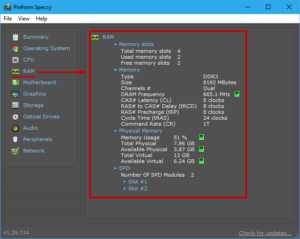
Раздел «Оперативная память» («RAM») в программе Speccy покажет необходимое: тип («Type»), объём («Size»), частоту (DRAM Frequency) и тайминги.
Можно в разделе «Материнская плата» («Motherboard») узнать название материнской платы и поискать её описание на сайте производителя или в Яндекс.Маркете. Если ей поддерживается память с большей частотой, можно смело покупать более быструю память.
3.2. Если компьютер с неработающей ОЗУ
Ситуация: у вас на руках компьютер, который не включается, и вы точно знаете, что причина в оперативной памяти. Плата имеется, просто нельзя запустить компьютер и с помощью Speccy увидеть характеристики.
В таком случае, если это настольный компьютер и он не на гарантии, можно снять боковую крышку и аккуратно извлечь плату, открыв защелки по краям разъёма. Понятная без слов инструкция:
С ноутбуками сложнее. Память скрыта за крышкой, закрывающей всё днище ноутбука или за небольшой отдельной. Нужно искать инструкцию к своему ноутбуку и смотреть, чтобы ненароком не открутить что-нибудь не то.
Часто на сайте производителя на страничке модели вашего ноута будет PDF-инструкция с разделом «How to replace RAM». Можно и на Ютубе поискать видеоинструкцию. Например, для HP 630:
3.3. Как опознать по надписям на плате
Смотрите наклейки на плате. Часто там сразу указаны характеристики и можно просто по ним отобрать плату в любом интернет-магазине.
Но бывают сложные случаи, когда на плате есть только малопонятные надписи и ничего о частотах и пропускной способности.
1. Оперативная память из настольного ПК:

Слева видео логотип производителя – Kingston. Справа – надпись, где есть одна знакомая цифра, похожая на частоту: «KVR1333D3N9/1G». Гуглим «Kingston KVR1333D3N9/1G» и находим плату в Яндекс.Маркете. Оказывается, такая память есть есть во многих магазинах:
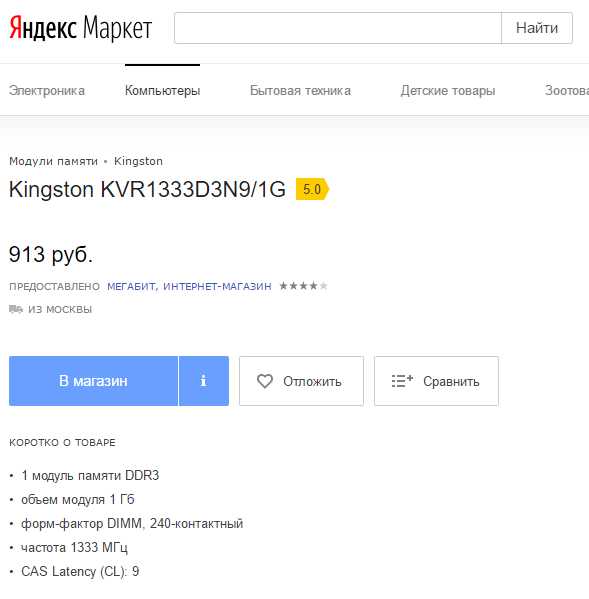 Оперативная память на Яндекс.Маркете
Оперативная память на Яндекс.Маркете Можно сразу заказывать и не заморачиваться с подбором.
2. Безымянная память из ноутбука. На наклейке есть только название производителя G.SKILL и серийный номер:

Гуглим «G.SKILL 11330000000000» и... ничего. Смотрим в каталоге производителя список имеющейся оперативки и обалдеваем: на разной памяти маркировка одинаковая!
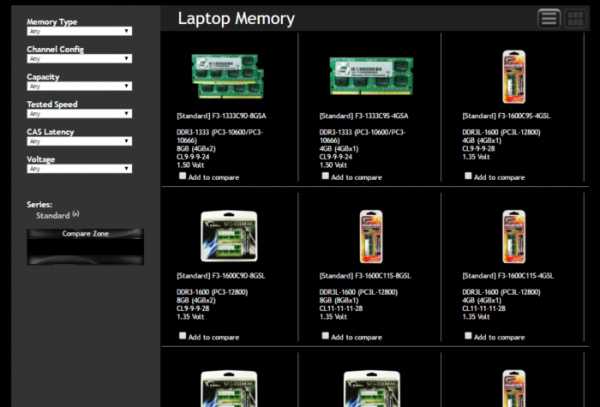 «Спасибо» G.SKILL за одинаковые наклейки на всём товаре!
«Спасибо» G.SKILL за одинаковые наклейки на всём товаре! Более того, надписи на чипах памяти тоже совпадают, хотя характеристики у памяти разные.
В таком случае остается одно: идти на страничку модели на сайте производителя ноутбука и смотреть там подсказки. Обычно указывают тип памяти. Если повезет – частоту тоже. В противном случае просите у техподдержки список совместимой оперативной памяти для вашего ноутбука. По списку можно будет понять, какой частоты память поддерживается. Поверьте: покупать наугад не стоит. Может статься, что ноутбуку нужна память DDR3L, а с обычной DDR3 не работает.
3.4. Если оперативной памяти нет
Вам достался компьютер без оперативки? Странный случай.
Если это настольный ПК, ищите материнской плате надписи:

Иногда будет сразу указан тип поддерживаемой оперативной памяти. Иначе придется гуглить: крупный текст – это название модели мат. платы. На страничке материнской платы на сайте производителя вы найдете искомые характеристики.
В случае с ноутбуками ищем в Интернете модель, смотрим характеристики или спрашиваем техподдержку производителя о поддерживаемой оперативной памяти.
4. Вопросы и ответы
В: У меня в компьютере установлена оперативная память с частотой ***, можно добавить с другой?
О: Можно. Обе платы ОЗУ будут работать с наименьшей общей частотой.
В: Что лучше – две планки по 8 Гб или одна на 16 Гб?
О: Две планки с одинаковым объемом будут работать в двухканальном режиме. Это означает, что общая пропускная способность удвоится по сравнению с одной. С другой стороны, на практике это не даст ощутимого прироста производительности в большинстве случаев. Так что смотрите на свой бюджет. Может быть, лучше взять одну на 16 и через год-другой добавить вторую такую же?
В: Можно ставить несколько планок с разным объемом памяти?
О: Да.
В: Станет ли быстрее компьютер, если поставить более быструю память?
О: Да. Но в большинстве случаев разницы не заметите.
В: Тормозят игры. Если добавлю больше гигабайт оперативной памяти, игры станут работать быстрее?
О: Если было дело в нехватке оперативной памяти – да. Если игре требуется более быстрая видеокарта или процессор – нет.
В: Процессоры и видеокарты разгоняют. Можно ли разогнать оперативную память?
О: Можно, но не нужно. В большинстве случаев частота и тайминги ОЗУ на производительность компьютера в реальных задачах не влияют.
В: Можно ли поставить память типа DDR3L вместе с DDR3?
О: Сам не проверял. В Интернете пишут, что можно. Лучше об этом спросить техподдержку производителя вашей материнской платы.
В: В компьютер (ноутбук) установлена память DDR3L. Можно поставить обычную DDR3?
О: Если в ноутбуке изначально стоит DDR3L, скорее всего, только она и поддерживается. Так что DDR3 не заработает.
5. Что-то еще?
Не стесняйтесь спрашивать в комментариях. Помогу, чем смогу.
glashkoff.com